Kennen Sie schon unsere CLIQ Gruppe?
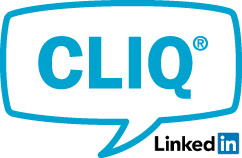 |
Für aktuelle Informationen rund um CLIQ einfach unserer CLIQ Schließanlagen Gruppe auf LinkedIn beitreten: www.linkedin.com/groups/8819709 |
Für die Verwaltung der Schließanlage hat der Supervisor alle Rechte.
Sollte er Berichte löschen wollen, muss dieses Recht unter Setup- Benutzer hinzugefügt werden. Dafür beim Supervisor mit Doppelklick die Benutzerkarte öffnen und im Reiter Zugriffsrechte alle Haken setzen.
Wir empfehlen allerdings, die vordefinierten Standardberichte nicht zu ändern und nicht zu löschen. Bitte erstellen Sie eine Kopie, an der Sie die gewünschten Änderungen vornehmen.

Stand: 14.08.2018 / RedTeam
Dies ist möglich, wenn es sich um rein mechanische Zylinder bzw. Schlüssel handelt. Hierzu können Sie schnell und einfach mit dem blauen Plus-Symbol sowohl in der Zylinderliste als auch in der Schlüsselliste neue mechanische Elemente hinzufügen und anschließend bearbeiten.
Eine genauere Beschreibung finden Sie im CLIQ Manager Handbuch ab dem Kapitel "6.5.9.1 Schließung anlegen".

Bitte beachten Sie, dass bei einem Wechsel zur CLIQ Web Manager Software diese Daten nicht übernommen werden.
Stand: 14.08.2018 / RedTeam
Nein. Bei CLIQ werden im Werk keine Schlüssel und Zylinder aus dem Schließplan gestrichen.
Setzen Sie das jeweilige Element auf der ersten Seite der Informationskarte auf den Status "Beschädigt". Anschließend blenden Sie die Anzeige von beschädigten/ deaktivierten Elementen in der Anzeige aus. Diese Elemente werden dann sowohl in der Schlüssel-/ bzw. Zylinderliste als auch im Schließplan nicht mehr angezeigt.
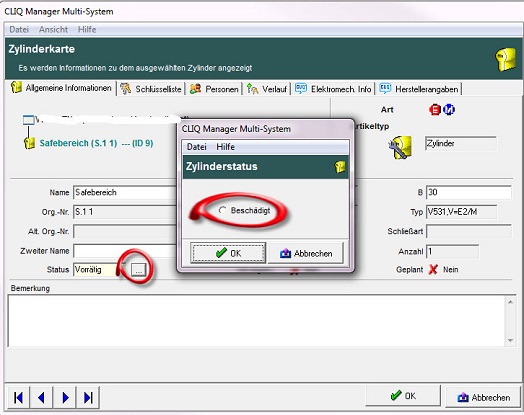
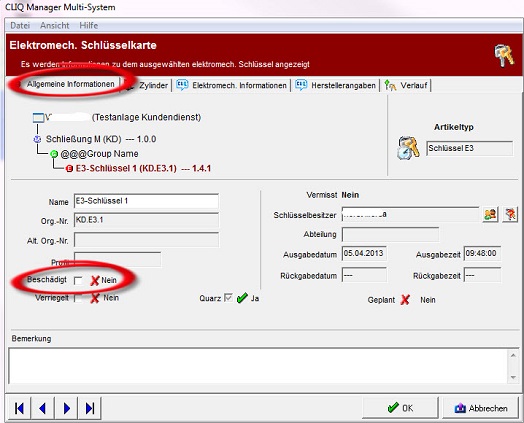

Sehen Sie hierzu auch im Handbuch "Zylinderstatus ändern".
Bei Windows 8 und Nachfolgeversionen sind die Standardbenutzerrechte eingeschränkt worden.
Auch wenn man mit einem lokalen Administratorkonto angemeldet ist, hat man nicht die selben Berechtigungen wie noch unter Windows 7.
Bitte beachten Sie:
Beim Start, beim Aktualisieren (Update) und bei der Installation des CLIQ Managers ist es erforderlich, diese Aktionen als Administrator auszuführen. (rechter Mausklick auf das Icon und "Als Administrator ausführen")
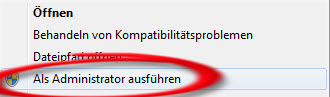
Anmerkung: Ggf. wird hier ein Passwort benötigt. Bitte kontaktieren Sie Ihre IT- Abteilung.
Stand: 13.06.2017 / red.team
Jeder E2- und E3- Schlüssel besitzt einen interne Uhr. Bauartbedingt kann es zu geringen Abweichungen kommen.
Eine 2. Möglichkeit ist die Umstellung der Sommer-/ Winterzeit, die dem Schlüssel noch nicht bekannt gemacht wurde.
Wir empfehlen, 1x jährlich die Zeiten zu synchronisieren.
Gehen Sie dazu in die Schlüsselübersicht, klicken Sie einfach auf einen beliebigen Schlüssel mit der rechten Maustaste und Sie erhalten dann ein Kontextmenü. Dort können Sie "Zeit des gesteckten Schlüssels mit der PC-Zeit synchronisieren" auswählen.
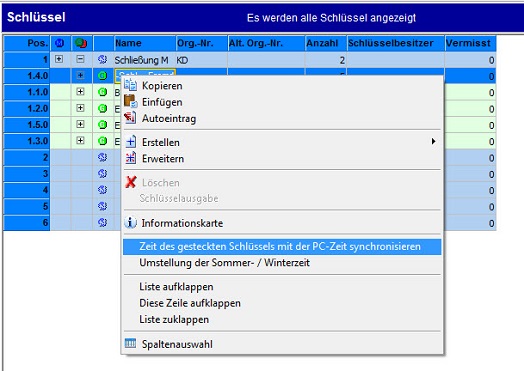
Sollten Sie an vielen Schlüssel die Zeiten korrigieren wollen, nutzen Sie die Option "Sommer-Winterzeit stellen".

Stand: 05.10.2018 / BL
Für das Einlesen einer neuen Anlagendatei (ELS) benötigen Sie zwingend mindestens Version 3.5.3.
Ältere Versionen des CLIQ Managers kennen die neuen Chipsätze nicht und zeigen daher unter Umständen die Elemente nicht an. Ein Update finden Sie unter www.ikon.de/de/site/ikon/service/software-updates/cliq-software-updates
Zudem kann die Funktion des automatischen Backups beim Einlesen neuer Anlagedaten Fehler unterdrücken. Deaktivieren Sie diese Funktion daher und führen den Import erneut durch:
Setup/Konfiguration/Datensicherung -> Haken entfernen
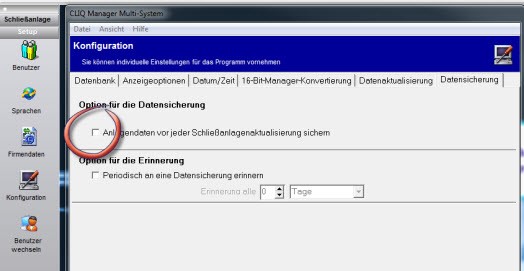
Überprüfen Sie anschließend die Ansichtsoptionen in Ihrem CLIQ Manager. Gehen Sie hierfür unter Zylinder/Türen/Gruppen auf das "Augensymbol" und überprüfen Sie die Optionen
Stand: 24.04.2017
Ampelsymbole im Schließplan zeigen an, dass es Programmieraufträge zu diesem Zylinder gibt.
grün = Aufträge noch offen, noch nicht auf dem Programmierschlüssel
gelb = Aufträge sind auf dem Programmierschlüssel, dieser Zylinder ist für eine weitere Programmierung gesperrt
rot = die Aufträge sind einem anderem als dem gesteckten Programmierschlüssel zugeordnet. Durch langsames wischen des Mauszeigers über die entsprechende rote Ampel erscheint eine "Textblase" in der, der zugeordnete Programmierschlüssel benannt wird.
Für detaillierte Informationen sehen Sie bitte das Kapitel "Auftrag zu dem Programmierschlüssel übertragen" bzw. "Schließberechtigung übertragen" im CLIQ Manager Handbuch!
Sollten Sie sich zum Beispiel bei der Programmierung im Zylinder geirrt haben und Sie haben die Daten noch nicht übertragen, so können Sie die Ampel relativ leicht wieder entfernen. Gehen Sie im Schließlan auf den entsprechenden Zylinder, klicken Sie die rechte Maustaste und klicken "Auftrag für diesen Zylinder löschen" an. Sie bestätigen die anschließende Frage mit ja und die angedachte Programmierung sowie die dazugehörige Ampel verschwindet.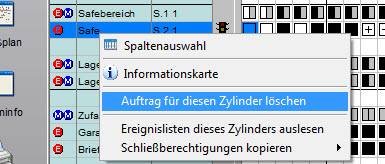
Sind die Programmieraufträge bereits an den Schlüssel übertragen wurden, zu erkennen an dem gelben Ampelsymbol, so können diese wieder über die Programmierschlüsseloptionen innerhalb des CLIQ Managers gelöst werden. Sie finden die Option hier:
ElektroSetup --> Programmierschlüssel-->Rechtsklick auf den betreffenden Programmierschlüssel
Stand: 12.02.2019 / BL/FB/Stoja
Gelb = Der Schlüssel bzw. die Schlüsselgruppe ist im Zylinder einprogrammiert, der Schlüssel wurde noch nicht programmiert. Ein Schließen ist nicht möglich. Dies ist die standardmäßige Werkslieferung nach Bestellung.
rosa = Der Schlüssel bzw. die Schlüsselgruppe ist im Zylinder nicht einprogrammiert, der Schlüssel wurde bereits programmiert. Ein Schließen ist nicht möglich.
schwarz = Sowohl der Schlüssel als auch der Zylinder sind programmiert. Ein Schließen ist möglich.
Für das Programmieren der E3-Schlüssel im Schließplan sind zuerst unter Setup/ Konfiguration im Reiter Anzeigeoption die Symbole für die E3-Schlüssel zu aktivieren.
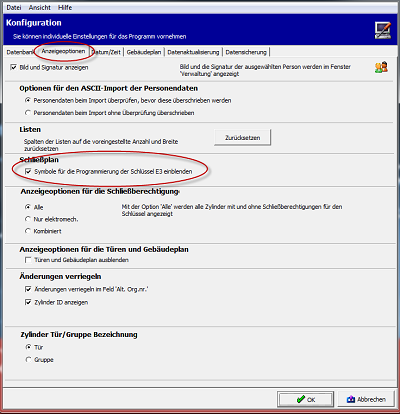
Stand: 03.07.2018 / RedTeam
Wenn Sie einen Schlüssel an eine Person ausgeben, können Sie festlegen, ob es ein Rückgabedatum des Schlüssel geben soll. Dies ist zum Beispiel sinnvoll, wenn diese Person zeitlich begrenzt im Unternehmen angestellt ist (Praktikant, Leiharbeitskraft oder ähnliches). Dieses Rückgabedatum können Sie auch noch nachträglich hinzufügen.
Vorteil: Sobald das Rückgabedatum überschritten ist, wird Ihnen beim Start des Programmes angezeigt, welche Schlüssel "überfällig" sind. Dies bedeutet, der Schlüssel wurde von Ihnen noch nicht in der Software wieder ins Lager zurück genommen.
Für detailliertere Informationen sehen Sie bitte die Kapitel:
Mit dieser Option kann man den Zylinder oder Schlüssel gegen versehentliches Programmieren sperren.
Sinnvoll ist diese Option für Feuerwehrschlüssel.
Bei der Reprogrammierung werden alle Informationen des CLIQ Managers über den Programmierschlüssel in den Zylinder geschrieben. Dabei werden alle Informationen im Zylinder überschrieben, auch die Ereignislisten.
Ein automatischer Reprogrammierungsauftrag kann vom CLIQ Manager erstellt werden, wenn beim Programmieren des Zylinders ein Kommunikationsfehler z. B. durch zu frühes Abziehen des Programmierschlüssels aufgertreten ist.
Ein manueller Reprogrammierungsauftrag kann wie folgt erstellt werden:
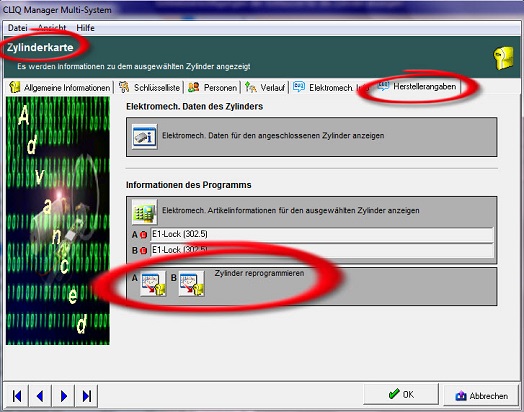
Stand: 03.12.2015
Stand: 10.03.2021 / RedTeam
Sie haben einen Gewährleistungsfall und erhalten ein geklontes Element?
Dann beachten Sie beim CLIQ Manager bitte folgendes:
Neu gelieferten Zylinder müssen reprogrammieren werden, damit der aktuell vorhandene Stand der Software im Zylinder hinterlegt wird. Der aus dem Werk gelieferte geklonte Zylinder kann nur den Stand der Erstbestellung (Werkseinstellung) enthalten. Es wird nicht immer ein automatischer Reprogrammierjob angelegt,
wenn aber ein Reprogrammierungsjob automatisch angelegt wurde, ist dieser immer dem aktuellen Hauptprogrammierschlüssel zugeordnet und muss von diesem dann auch abgearbeitet werden.
Bei E3-Schlüsseln muss zudem ein Änderungsauftrag erstellt werden. Es reicht hier nicht einfach nur die Zeit des Schlüssels zu setzen, da die Liste der autorisierten Schlüssel dadurch nicht aktualisiert wird. Mit anderen Worten für E3 Schlüssel muss eine Änderung der autorisierten Zylinder vorgenommen und in den Schlüssel geschrieben werden.
Stand: 10.01.2019 / FB
Um bei Schlüsseln identische Schließberechtigungen zu erzeugen, gehen Sie bitte in den Schließplan. Klicken Sie mit der rechten Maustaste auf den Schlüssel, dessen Berechtigung Sie kopieren möchten. Sollten Sie den Schlüssel, der dieselben Berechtigungen erhalten soll, bei sich am Platz haben, so stecken Sie diesen bitte in den rechten Slot des Tischprogrammiergerätes und wählen "zu dem gesteckten Schlüssel".
Bestätigen Sie die Frage nach dem Kopiervorgang. Anschließend werden ggf. Programmieraufträge in den Zylindern erzeugt, in denen der ausgewählte Schlüssel noch nicht bekannt ist. Diese Zylinder müssen abgelaufen werden!
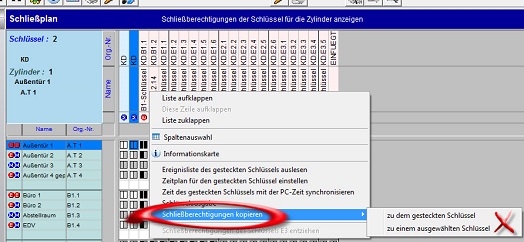
Sollten Sie den Schlüssel nicht vorrätig haben, so wählen Sie "zu einem ausgewählten Schlüssel". Ihnen werden anschließend alle möglichen Schlüssel angezeigt, von denen Sie sich dann den gewünschten Schlüssel aussuchen.
Bestätigen Sie die Frage nach dem Kopiervorgang. Anschließend werden ggf. Programmieraufträge in den Zylindern erzeugt, in denen der ausgewählte Schlüssel noch nicht bekannt ist. Diese Zylinder müssen abgelaufen werden!
Besonderheit beim Kopieren von E3- Schlüsseln!
Zusätzlich erscheint nach Auswahl des Zielschlüssels folgende Abfrage. Bitte klicken Sie auf jeden Fall "Schließberechtigungen kopieren" an!
Sollten Sie zusätzlich noch "Autorisierungen der Zylinder kopieren" anklicken, so laufen Sie Gefahr, dass Programmieraufträge für Zylinder gestartet werden, in denen der E3- Schlüssel ausprogrammiert werden soll. Dies ist natürlich bei E3- Schlüsseln nicht sinnvoll. Diese sollten in allen Zylindern bekannt sein, die Einzelberechtigung wird dann über die Schließberechtigung des Schlüssels vergeben.

Im CLIQ Manager steht Ihnen die Funktion „Schließberechtigungen kopieren“ zur Verfügung. Mit dieser können Sie die Berechtigungen von elektronisch identischen Zylindern untereinander kopieren.
Mit anderen Worten:
Klicken Sie hierzu mit einem Rechtsklick auf den Ausgangszylinder und wählen dort „Schließberechtigungen kopieren“ und wählen dann einen Zielzylinder aus.
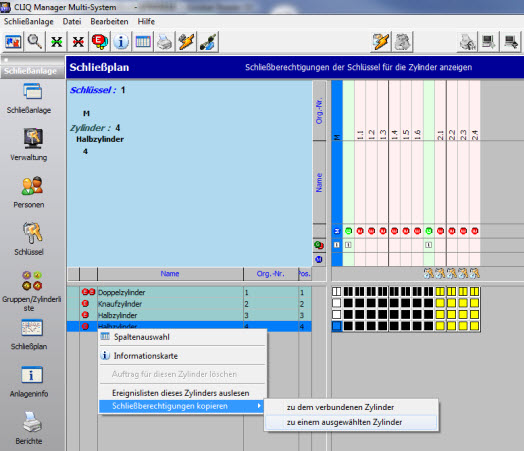
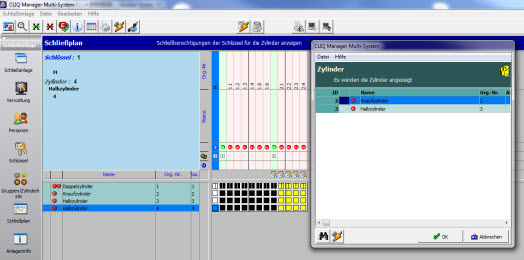
Der dadurch erzeigte Auftrag (Ampelsymbol) muss dann entsprechend am Zylinder abgearbeitet werden.
Stand: 16.02.2018 / SNE
Aus unterschiedlichen Gründen kann sich die Datenbank des Managers im Hintergrund "verschlucken", was diverse Auswirkungen haben kann. In diesem Fall macht eine Datenaktualisierung Sinn - ähnlich einer Defragmentierung Ihres PCs.
Starten Sie Ihren CLIQ Manager.
Menüpunkt: Setup -> Konfiguration -> Reiter "Datenaktualisierung" -> hier bitte alle Haken setzten und mit "Aktualisierung starten" bestätigen
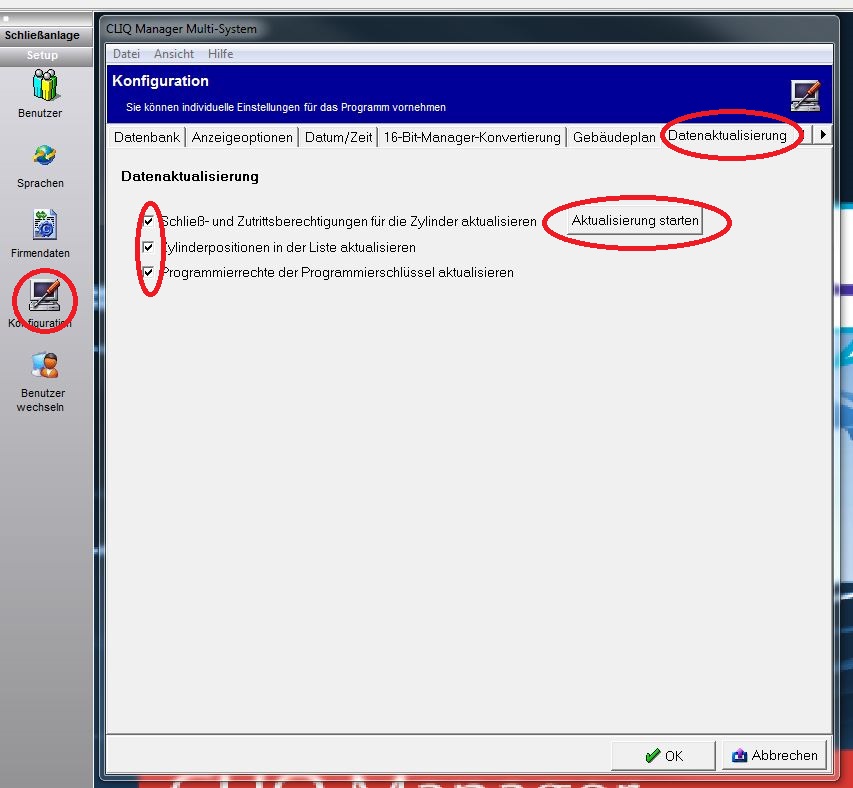
Danach müssen Sie möglichweise Ihre Ansichtsoptionen im Schließplan anpassen, da diese von der Aktion beeinflusst werden.
Stand: 09.11.2016 / SNE
Für den Import von Personen stehen verschiedene Möglichkeiten im CLIQ Manager zur Verfügung.
Aufgrund unterschiedlicher Office-Versionen empfehlen wir aktuell den Import der Daten via ASCII Datei.
Hierfür stellen wir Ihnen die folgende Musterdatei zur Verfügung: (8.1 KB)
Zudem stellen wir Ihnen hier eine Beschreibung zur Verfügung, wie Sie Daten aus Outlook exportieren und nutzbar machen können: (779.0 KB)
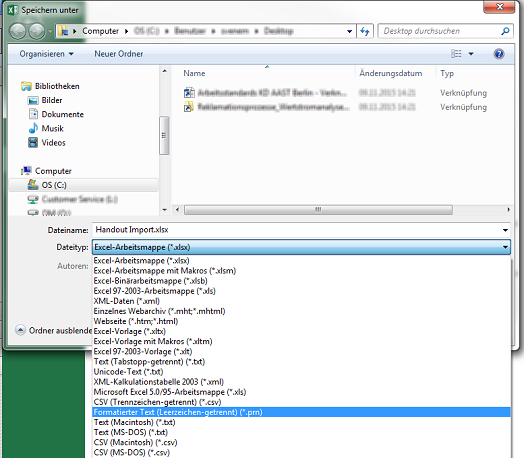
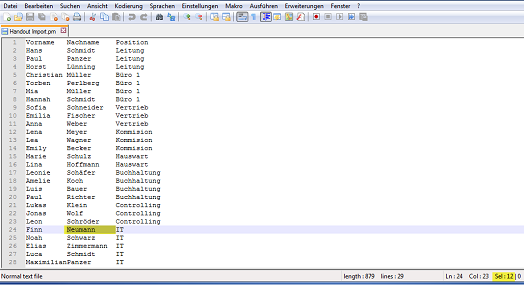
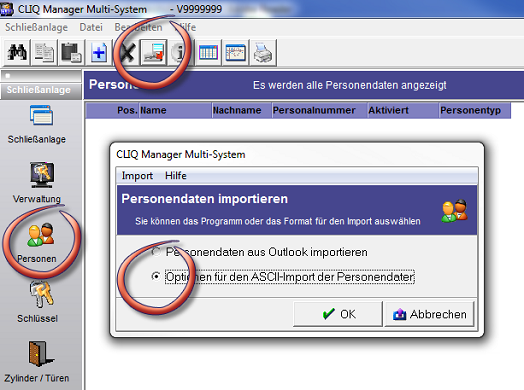
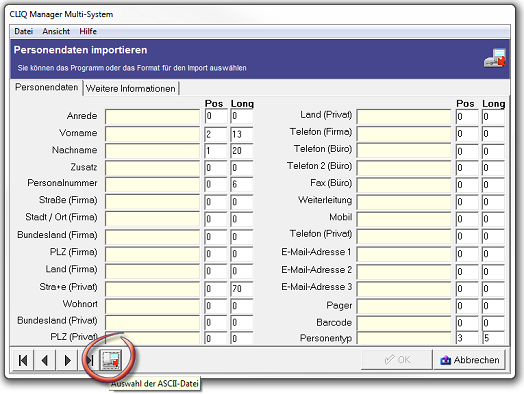
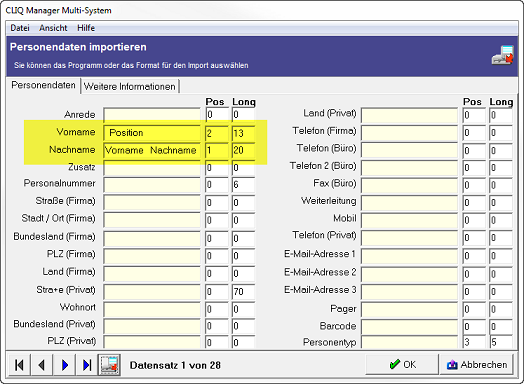
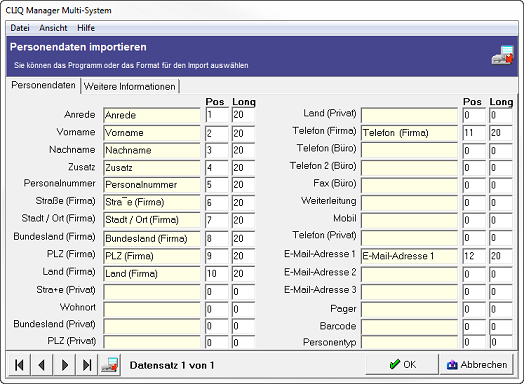
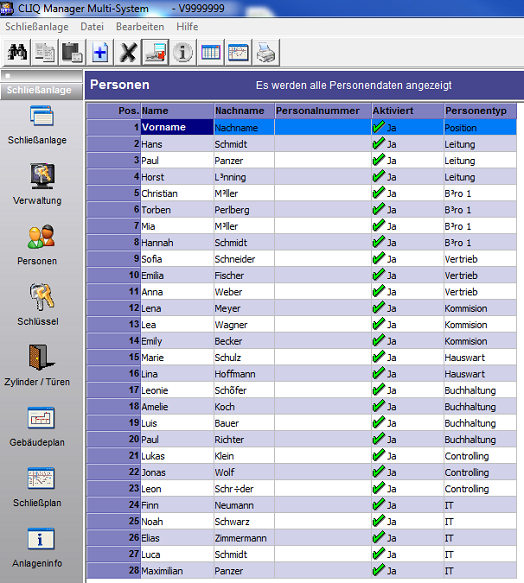
Stand: 08.12.2015
Zum Entfernen der Aufträge des Programmierschlüssels im Menü „Elektro. Setup/Programmierschlüssel“ den Eintrag des Programmierschlüssels markieren, mit einem Rechtsklick Auswahl "Übertragene Aufträge freigeben" wählen.
! Der Programmierschlüssel muss dazu dem Benutzer 1 (Supervisor) zugeordnet sein. (Wenn der PN anderem Benutzer zugewiesen ist, den Schlüssel für diese Aktion bitte dem Benutzer 1 zuweisen und danach wieder dem anderen Benutzer zuweisen.)
Menü Programmierschlüssel:
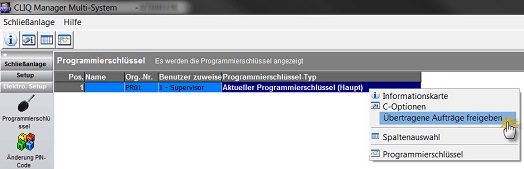
Dieses Recht wird nicht über den Schlüssel gesteuert, sondern ist eine Einstellung beim "Benutzer".
Dem Benutzer "Supervisor" kann das Recht nicht entzogen werden. Es muss ein weiterer Benutzer angelegt werden. Diesem Benutzer wird das Recht für das Auslesen der Ereignislisten entzogen.
Hinweis: Es wird ein untergeordneter Programmierschlüssel (PSM) benötigt.
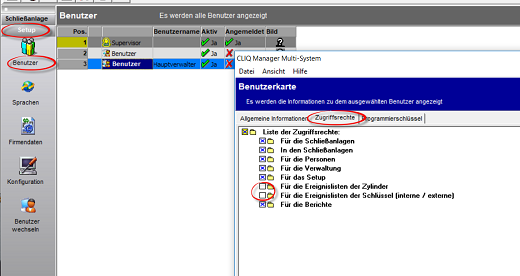
Stand: 11.12.2018 / RedTeam
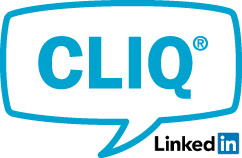 |
Für aktuelle Informationen rund um CLIQ einfach unserer CLIQ Schließanlagen Gruppe auf LinkedIn beitreten: www.linkedin.com/groups/8819709 |